61条相关视频

iPhone怎么样下载迅雷

苹果手机下载迅雷的方法

苹果怎么下载迅雷

iOS如何下载迅雷APP

iPhone如何下载安装迅雷
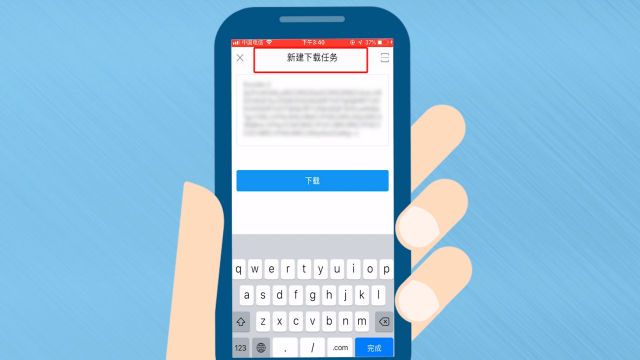
iPhone怎么使用迅雷下载?

苹果手机怎么下载迅雷
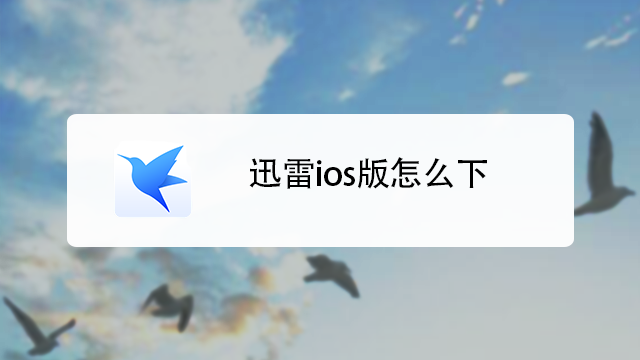
迅雷ios版怎么下

oppo手机通话声音小怎么办

oppo手机听筒声音小怎么办
加载更多~
526015人看了这个视频
方法/步骤
进入苹果手机的界面,打开苹果手机自带的safari浏览器。
进入浏览器的界面,打开百度搜索,在搜索栏内输入图中搜索栏的内容,在搜索的结果中选择第一个链接,点击进入。
进入到主界面,然后选择其中的应用下载选项。
进入软件的下载界面,滑动屏幕,找到其中的迅雷手机版,点击进入。
接着进入迅雷手机版的简单介绍界面,这里点击安装选项即可。
等待下载完成之后,在手机的界面就可以看到迅雷的图标了,不过只是下载成功了,暂时还不能使用,接着往下看。
打开手机的设置图标,在设置的界面选择通用选项。
进入通用的设置界面,选择其中的设备管理选项。
- 此文章未经许可获取自百度经验
进入设备管理的设置界面,点击列表中的描述文件。
接着进入到软件的描述文件界面,在最下方可以看到迅雷的名称,这个时候点击蓝色的文字,信任的选项。
接着会弹出一个是否信任的的窗口,这里点击信任即可。
信任之后,软件的签名就有了,这个时候就可以打开使用下载好的迅雷软件了。
END
经验内容仅供参考,如果您需解决具体问题(尤其法律、医学等领域),建议您详细咨询相关领域专业人士。
作者声明:本篇经验系本人依照真实经历原创,未经许可,谢绝转载。
展开阅读全部

























